This content has been machine translated dynamically.
Dieser Inhalt ist eine maschinelle Übersetzung, die dynamisch erstellt wurde. (Haftungsausschluss)
Cet article a été traduit automatiquement de manière dynamique. (Clause de non responsabilité)
Este artículo lo ha traducido una máquina de forma dinámica. (Aviso legal)
此内容已经过机器动态翻译。 放弃
このコンテンツは動的に機械翻訳されています。免責事項
이 콘텐츠는 동적으로 기계 번역되었습니다. 책임 부인
Este texto foi traduzido automaticamente. (Aviso legal)
Questo contenuto è stato tradotto dinamicamente con traduzione automatica.(Esclusione di responsabilità))
This article has been machine translated.
Dieser Artikel wurde maschinell übersetzt. (Haftungsausschluss)
Ce article a été traduit automatiquement. (Clause de non responsabilité)
Este artículo ha sido traducido automáticamente. (Aviso legal)
この記事は機械翻訳されています.免責事項
이 기사는 기계 번역되었습니다.책임 부인
Este artigo foi traduzido automaticamente.(Aviso legal)
这篇文章已经过机器翻译.放弃
Questo articolo è stato tradotto automaticamente.(Esclusione di responsabilità))
Translation failed!
Rapports ShareFile
Pour voir comment votre compte ShareFile est utilisé, vous pouvez créer des rapports récurrents et non récurrents qui suivent l’utilisation, l’accès, la messagerie, le stockage et d’autres détails.
Limitations
-
Tous les rapports récurrents sont exécutés en fonction de l’heure normale de l’Est.
-
ShareFile ne fournit ni ne prend en charge les rapports personnalisés.
Remarque :
Si le téléchargement d’un rapport échoue en raison d’une grande quantité de données, vous pouvez exécuter le rapport au format CSV au lieu de XLSX.
Prérequis
- Un utilisateur administratif sur le compte ShareFile.
- Un utilisateur employé avec l’autorisation Autoriser cet utilisateur à accéder aux rapports à l’échelle du compte .
- Si vous exécutez un rapport pour un utilisateur spécifique, cet utilisateur doit être membre du carnet d’adresses partagé.
Types de rapports
Sélectionnez le nom du rapport ** pour plus d’informations.
Créer un rapport
Procédez comme suit pour créer un rapport ShareFile :
-
Connectez-vous à ShareFile.
-
Accédez à Paramètres > Paramètres d’administration > Informations sur le compte de l’entreprise > Rapports.
-
Sélectionnez le bouton Créer un rapport et choisissez le type de rapport que vous souhaitez exécuter, puis cliquez sur Suivant.
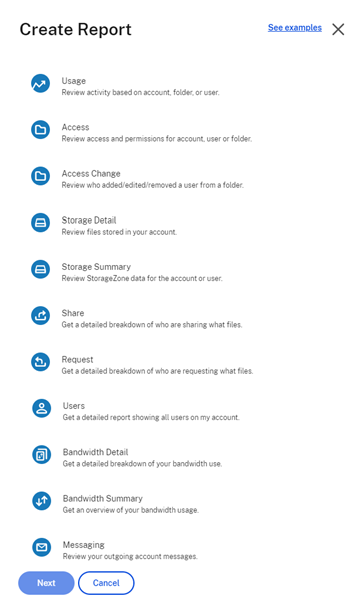
- Renseignez les informations requises et cliquez sur Créer. Les rapports peuvent être générés sous forme de fichiers Excel ou CSV.
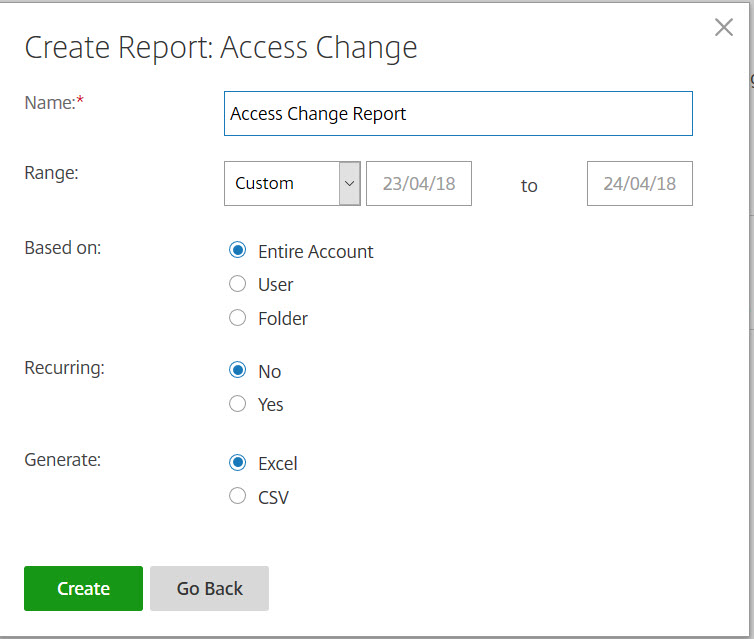
Rapport récurrent:
Pour créer un rapport récurrent, suivez les étapes précédentes jusqu’à l’étape 3. Définissez ensuite le champ Récurrent sur Oui, renseignez les autres informations requises et cliquez sur Suivant.
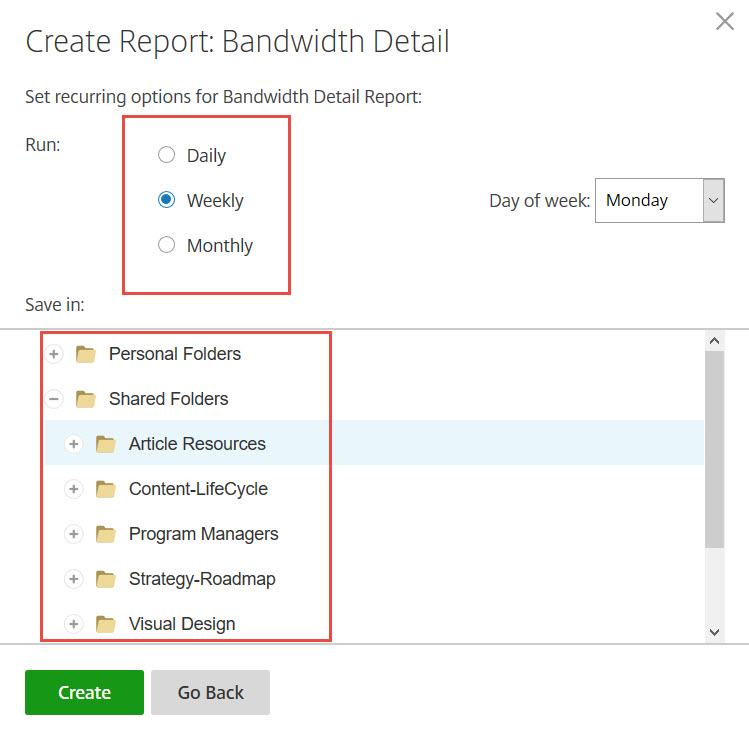
Choisissez Quotidien, Hebdomadaire ou Mensuel selon vos besoins. Choisissez le dossier dans lequel vous souhaitez enregistrer les rapports récurrents sur votre compte et cliquez sur Créer.
Ne supprimez pas le dossier de destination du système. Si vous le supprimez, les futurs rapports récurrents risquent d’échouer.
Rapport en attente:
Patientez pour permettre le traitement et la création de votre rapport. En fonction de la durée de création et de la taille finale de votre rapport, la durée nécessaire de traitement peut varier.
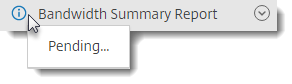
Afficher le rapport terminé:
Vous pouvez consulter, télécharger, déplacer ou supprimer des rapports à tout moment en revenant au menu Rapports et en accédant à la liste située à droite du titre du rapport.
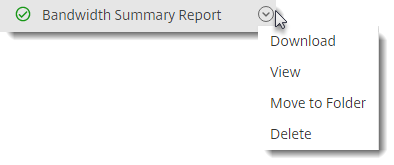
Remarque :
Les rapports couvrent la durée de vie du compte mais ne peuvent être exécutés que par incréments de 90 jours.
Historique des notifications
La page Historique des notifications contient un historique de tous les messages électroniques qui ont été envoyés depuis votre compte. Vous pouvez sélectionner une date ou un e-mail spécifique avec les options affichées.
Partager
Partager
Dans cet article
This Preview product documentation is Citrix Confidential.
You agree to hold this documentation confidential pursuant to the terms of your Citrix Beta/Tech Preview Agreement.
The development, release and timing of any features or functionality described in the Preview documentation remains at our sole discretion and are subject to change without notice or consultation.
The documentation is for informational purposes only and is not a commitment, promise or legal obligation to deliver any material, code or functionality and should not be relied upon in making Citrix product purchase decisions.
If you do not agree, select I DO NOT AGREE to exit.